Как скопировать всех получателей из одного или нескольких писем в Outlook?
В Microsoft Outlook вам может часто потребоваться копировать всех получателей из электронного письма — будь то из входящих или отправленных — чтобы отправить новое сообщение той же группе или создать группу контактов для использования в будущем. Например, вы можете получить электронное письмо с несколькими получателями в полях «Кому» и «Копия», и захотите быстро скопировать их в новое письмо. Или вам может понадобиться извлечь получателей из отправленного письма, чтобы повторно использовать тот же список без ручного добавления каждого адреса. Вместо того чтобы копировать и вставлять адреса электронной почты по одному, Outlook предлагает несколько способов упростить этот процесс. В этой статье мы рассмотрим два метода копирования получателей из одного или нескольких писем, если вы хотите составить новое сообщение, переслать письма или сохранить контакты для будущего общения.
Скопировать всех получателей из одного письма в новое письмо (Ручной и быстрый)
Скопировать всех получателей из нескольких писем в группу контактов с помощью Kutools для Outlook 👍 (Быстро и автоматически)
Скопировать всех получателей из одного письма в новое письмо
По умолчанию Outlook позволяет вам вручную копировать получателей из полей «Кому» или «Копия». Однако этот метод предоставляет более быстрый способ скопировать все адреса из обоих полей сразу в новое письмо.
1. Выберите письмо, из которого хотите скопировать получателей. Нажмите Главная > Ответить всем, чтобы открыть окно ответа.
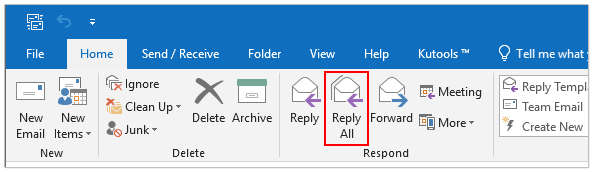
2. При необходимости удалите адрес отправителя из поля «Кому». Очистите тему и содержание сообщения, чтобы преобразовать ответ в новое письмо с скопированными получателями.

Плюсы и минусы этого метода:
- ✅ Быстро и просто: Быстро копируйте получателей без дополнительных инструментов.
- ✅ Не требуется дополнительное программное обеспечение: Используйте встроенную функциональность Outlook.
- ❌ Ограничено одним письмом за раз: Не подходит для массового управления получателями.
- ❌ Требует ручной очистки: Вы должны удалить адрес отправителя и очистить тему/сообщение.
🌟 Легкое разделение групп контактов в Outlook 🌟
🚀 Быстро реорганизуйте ваши группы контактов в Outlook! С помощью функции Разделить в новую группу контактов из Kutools для Outlook вы можете разделить большие группы на более мелкие и удобные для управления всего за несколько кликов.
✨ Как это работает:
- Перейдите в представление Контакты и выберите группу для разделения.
- Нажмите "Kutools Plus" → "Контакты" → "Разделить в новую группу контактов".
- Выберите контакты, которые нужно переместить в новую группу, и назовите группу.
- Нажмите "OK", и Kutools сделает все остальное!

Скопировать всех получателей из нескольких писем в группу контактов с помощью Kutools для Outlook 👍
Если вы часто собираете и организуете получателей из нескольких писем в одну группу контактов, ручное копирование адресов может быть утомительным и трудоемким. К счастью, Kutools для Outlook упрощает этот процесс с помощью мощной функции «Добавить отправителей и нескольких получателей выбранных писем в группу контактов». С помощью нескольких кликов вы можете извлечь получателей из нескольких писем, исключить дубликаты и мгновенно создать хорошо организованную группу контактов — экономя ваше время и усилия.
Попрощайтесь с неэффективностью Outlook! Kutools for Outlook упрощает пакетную обработку электронных писем – теперь с бесплатными функциями, работающими на базе ИИ! Скачайте Kutools for Outlook прямо сейчас!!
Шаг 1: Создайте новую группу контактов
В представлении Письма в Outlook перейдите на Главная > Новые элементы > Другие элементы > Группа контактов. В окне Группа контактов введите имя группы в поле Имя. Нажмите Сохранить и закрыть, чтобы создать группу.

Шаг 2: Добавьте получателей из нескольких писем в группу контактов
Выберите письма, содержащие получателей, которых хотите извлечь. Нажмите Kutools > Добавить контакты > Добавить отправителей и нескольких получателей выбранных писем в группу контактов.

Шаг 3: Подтвердите и завершите
- В диалоговом окне Добавление участников в группу контактов убедитесь, что адреса получателей отмечены. Снимите отметку с адресов оригинальных отправителей (если не хотите их включать).
- Выберите группу контактов, созданную ранее.
- Нажмите OK. Затем все получатели из выбранных писем будут добавлены в группу контактов для удобного использования в будущем.

Почему следует использовать метод Kutools для Outlook?
- ✅ Массовое управление получателями: Легко сохраните несколько получателей за один раз.
- ✅ Избегайте ручного ввода: Не нужно вводить адреса по одному.
- ✅ Организованные группы контактов: Идеально подходят для рабочих команд, рассылок или частых контактов.
Какой метод выбрать?
Вот сравнение двух методов, которое поможет вам решить, какой из них лучше всего соответствует вашим потребностям:
| Метод | Лучше всего подходит для | Простота использования | Эффективность |
|---|---|---|---|
| Копирование получателей из одного письма | Быстрое копирование получателей из одного письма | ⭐⭐⭐⭐⭐ | ⭐⭐⭐ |
| Копирование получателей из нескольких писем (Kutools) | Сохранение получателей из нескольких писем в группу контактов | ⭐⭐⭐⭐ | ⭐⭐⭐⭐⭐ |
Для одноразового использования копирование получателей из одного письма является быстрым и простым, тогда как создание группы контактов идеально подходит для частых групповых писем.
Связанные статьи
Как переслать письмо с оригинальным отправителем и получателями в Outlook?
Как подсчитать количество получателей в полях «Кому», «Копия» и «Скрытая копия» в Outlook?
Лучшие инструменты для повышения продуктивности работы с Office
Срочные новости: бесплатная версия Kutools для Outlook уже доступна!
Оцените обновленный Kutools для Outlook с более чем100 невероятными функциями! Нажмите, чтобы скачать прямо сейчас!
📧 Автоматизация Email: Автоответчик (Доступно для POP и IMAP) / Запланировать отправку писем / Авто Копия/Скрытая копия по правилам при отправке писем / Автоматическое перенаправление (Расширенное правило) / Автоматически добавить приветствие / Авторазделение Email с несколькими получателями на отдельные письма ...
📨 Управление Email: Отозвать письмо / Блокировать вредоносные письма по теме и другим критериям / Удалить дубликаты / Расширенный Поиск / Организовать папки ...
📁 Вложения Pro: Пакетное сохранение / Пакетное открепление / Пакетное сжатие / Автосохранение / Автоматическое отсоединение / Автоматическое сжатие ...
🌟 Волшебство интерфейса: 😊Больше красивых и стильных эмодзи / Напоминание при поступлении важных писем / Свернуть Outlook вместо закрытия ...
👍 Удобные функции одним кликом: Ответить всем с вложениями / Антифишинговая Email / 🕘Показать часовой пояс отправителя ...
👩🏼🤝👩🏻 Контакты и Календарь: Пакетное добавление контактов из выбранных Email / Разделить группу контактов на отдельные / Удалить напоминание о дне рождения ...
Используйте Kutools на вашем языке – поддерживаются Английский, Испанский, Немецкий, Французский, Китайский и более40 других!


🚀 Скачайте все дополнения Office одним кликом
Рекомендуем: Kutools для Office (5-в-1)
Скачайте сразу пять установщиков одним кликом — Kutools для Excel, Outlook, Word, PowerPoint и Office Tab Pro. Нажмите, чтобы скачать прямо сейчас!
- ✅ Все просто: скачайте все пять установочных пакетов одним действием.
- 🚀 Готово для любой задачи Office: Установите нужные дополнения тогда, когда они вам понадобятся.
- 🧰 Включено: Kutools для Excel / Kutools для Outlook / Kutools для Word / Office Tab Pro / Kutools для PowerPoint